Entiteiten voor inzoomen configureren en beheren
Configureer inzoomentiteiten om verkopers te helpen begrijpen uit welke waarden hun prognosevoorspellingen bestaan.
Licentie- en rolvereisten
| Vereistetype | U moet over het volgende beschikken |
|---|---|
| Licentie | Dynamics 365 Sales Premium of Dynamics 365 Sales Enterprise Meer informatie: Dynamics 365 Sales-prijzen |
| Beveiligingsrollen | Systeembeheerder of Prognosemanager Meer informatie: Vooraf gedefinieerde beveiligingsrollen voor Verkoop |
Wat zijn inzoomentiteiten
Nadat u de prognosepagina hebt geconfigureerd, krijgt u een overzicht van de pijplijnbedragen die uw verkopers voor de periode projecteren. Nu wilt u misschien weten welke accounts bijdragen aan de vastgelegde waarde van een specifieke verkoper of welke producten bijdragen aan de binnengehaalde deals van een andere verkoper. Met de drilldown-functie kunt u inzoomen op de prognoses van uw verkoper en wat de belangrijkste de bijdragende factoren zijn, zoals account en product. De functie zoomt in op de onderliggende records die bijdragen aan de waarde van de samengetelde kolom en groepeert ze volgens de selectie.
Laten we een voorbeeld bekijken. Amber Rodriguez is een verkoper die is gekoppeld aan vier accounts. Haar verwachte inkomsten voor de huidige periode bedraagt $ 400.000. Kevin Smith, haar verkoopmanager, wil weten hoe haar inkomsten van $ 400.000 kunnen worden uitgesplitst naar elk account. Op de prognosepagina kiest Kevin ervoor om in het vervolgkeuzemenu in te zoomen op Account. Vervolgens selecteert hij het inzoompictogram naast de record van Amber om een lijst met accounts weer te geven die de pijplijnwaarden van Ambers prognose bepalen.
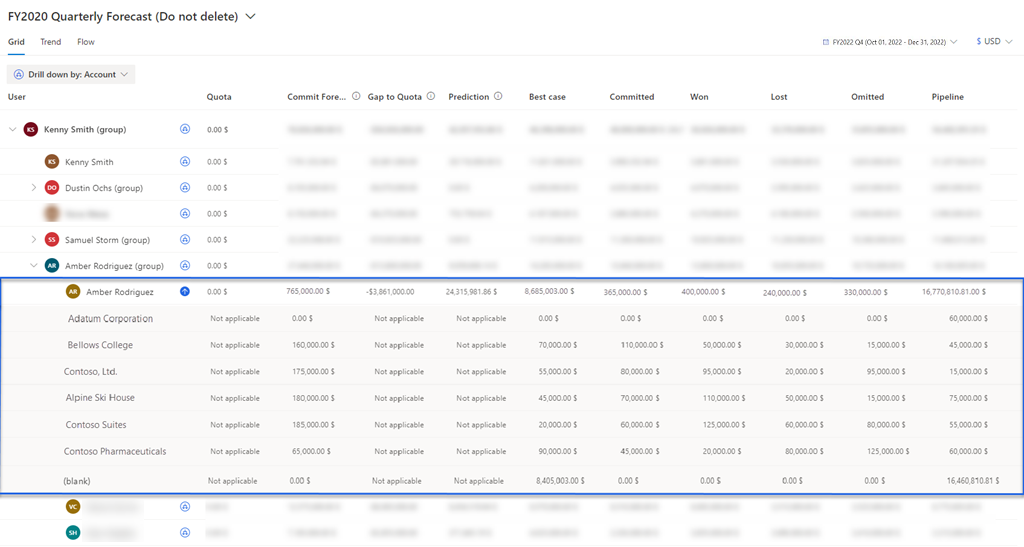
Inzoomentiteiten configureren
Als beheerder of prognosemanager kunt u de inzoomoptie inschakelen en configureren met de stap Inzoomen in de prognoseconfiguratie. Door de inzoomfunctie te configureren conform uw organisatorische vereisten kunt u uw prognosewaarden opsplitsen in een van de geconfigureerde inzoomopties. Zo kunnen gebruikers begrijpen uit welke waarden hun prognoses bestaan.
Notitie
Zie voor meer informatie over het gebruik van inzoomselecties Gegevens weergeven en begrijpen via entiteiten voor inzoomen.
Wat u moet weten
Voordat u een inzoomkeuze configureert, moet u de volgende concepten begrijpen:
Met de prognosefunctie zijn standaard inzoomsjablonen meegeleverd om de totaal- en hiërarchie-entiteiten te configureren.
Meer informatie: Inzoomentiteit toevoegen
Inzoomtype
Een inzoomtype specificeert het gegevenstype dat wordt gebruikt om de prognosewaarden op te splitsen in de bijdragende onderdelen. Tijdens het configureren van de inzoomfunctie kunt u het inzoomtype kiezen als een entiteit of een optieset.
Inzoomen per entiteit
Als u het inzoomtype per entiteit kiest, kunt u een entiteit selecteren die een directe of indirecte relatie heeft met de totaalentiteit. De entiteit Account heeft bijvoorbeeld een directe relatie met de totaalentiteit Verkoopkans. Ook heeft de entiteit Product een indirecte relatie met de totaalentiteit Verkoopkans via de entiteit Verkoopkansproduct. Als u meer wilt weten over relatie raadpleegt u Referentie.
Inzoomen per optieset
Als u het inzoomtype kiest met optieset, kunt u een optieset uit de lijst selecteren. Deze optiesets zijn afkomstig van de totaalentiteit, bijvoorbeeld de categorie Prognose en budget. Nadat u optieset hebt geselecteerd, kunt u de prognoseconfiguratie opslaan en doorgaan. Er is geen verdere configuratie vereist omdat zowel de optiesets als het veld met bedragen afkomstig zijn van de totaalentiteit.
Bedragsentiteit
Om alle prognosegegevens effectief op te splitsen op basis van de inzoomentiteit, moet u een entiteit aangeven die de hoeveelheidvelden bevat die moeten worden getotaliseerd. Dit kan de sametelentiteit zijn of een gerelateerde entiteit van de totaalentiteit die een getal- of valutaveld bevat.
De bedragentiteit bevat de velden van het type bedrag of valuta. Voor elke gedefinieerde prognosekolom moet u een bedragveld selecteren dat overeenkomt met de geaggregeerde waarde. Kies de juiste bedragvelden, zodat de inzoomwaarden worden opgeteld tot de geaggregeerde waarde.

Afhankelijk van de bedragentiteit, moet u de entiteitsrelatie tot stand brengen tussen het bedrag en de inzoomentiteit.
Entiteitsrelatie
De entiteitsrelatie wordt tot stand gebracht om inzoom- en totaalentiteiten met elkaar te verbinden via het bedragveld in de bedragentiteit. Deze relatie bepaalt de prognose om de hoeveelheidgegevens op te splitsen op basis van inzoomwaarden.
- Als het bedrag en de totaalentiteiten hetzelfde zijn, kunt u een directe relatie tot stand brengen tussen het bedrag en de inzoomentiteiten.
- Als het bedrag en de totaalentiteiten verschillend zijn, moet u een relatie tot stand brengen tussen het bedrag en de totaalentiteiten en vervolgens een relatie tot stand brengen tussen het bedrag en de inzoomentiteiten.

Sjablonen
De volgende kant-en-klare sjablonen zijn bedoeld om inzoomweergaven te configureren. U kunt deze sjablonen toevoegen volgens de samengetelde en hiërarchische entiteiten die u hebt gebruikt om de prognose te configureren.
| Entiteit voor samentellen | Hiërarchie-entiteit | Inzoomsjablonen |
|---|---|---|
| Kans | Gebruiker | Account, product en bovenliggend product |
| Kans | Rayon | Gebruiker, account, product en bovenliggend product |
| Kans | Account | Gebruiker, product en bovenliggend product |
| Verkoopkansproduct | Product | Account en gebruiker |
Met behulp van deze sjablonen kunt u uw prognosewaarden uitsplitsen naar accounts, producten, bovenliggende producten, gebruikers, eigenaren en rayon.
Inzoomentiteit toevoegen
Voeg een inzoomentiteit toe om prognoseprojecties per entiteit te groeperen en te bekijken. U kunt deze later naar wens bewerken of verwijderen.
Selecteer in de stap Inzoomen de optie Inzoomen toevoegen.
Notitie
U kunt het pictogram met de pijl omlaag selecteren en een sjabloon kiezen om de inzoomoptie automatisch te configureren.

Kies in de sectie Algemene eigenschappen het inzoomtype.
Zie voor meer informatie Inzoomtype.
inzoomen op entiteit: geeft een lijst weer met entiteiten die rechtstreeks verband houden met de totaalentiteit en de gerelateerde entiteit.
Selecteer en entiteit en voer een Weergavenaam in. De waarde die u hier invoert, is zichtbaar voor gebruikers om de inzoomkeuze te selecteren. In dit voorbeeld configureren we een inzoomselectie die is gebaseerd op rayon.

Inzoomen per optieset: geeft de lijst met optiesets weer die beschikbaar zijn in de totaalentiteit.
Selecteer een optieset uit de lijst Optieset voor inzoomen en voer vervolgens een Weergavenaam in. De waarde die u hier invoert, is zichtbaar voor gebruikers om de inzoomoptie te selecteren. In dit voorbeeld selecteren we een inzoomoptie die is gebaseerd op de optieset Prognosecategorie.
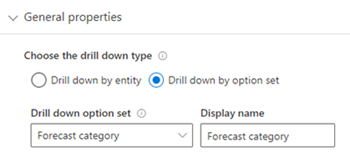
Als u deze optie selecteert, gaat u naar stap 5.
Selecteer in de sectie Bedraggegevens de entiteit uit de lijst Bedragentiteit. De entiteitenlijst die hier wordt weergegeven, wordt gevuld op basis van de geselecteerde inzoomentiteit. Voor meer informatie raadpleegt u Bedragentiteit.
Als het bedrag en de totaalentiteiten hetzelfde zijn, worden de waarden in het Bedragveld automatisch geconfigureerd. Deze waarden kunnen niet worden bewerkt. In dit voorbeeld is de bedragentiteit geselecteerd als Verkoopkans, wat ook de totaalentiteit is. De prognosekolommen zijn als volgt geconfigureerd:
Best case, Vastgelegd, Weggelaten en Pipeline als Geschatte omzet.
Binnengehaald en Verloren als Werkelijke omzet.

Als het bedrag en de totaalentiteiten verschillen, moet u de bedragvelden handmatig configureren. Selecteer en voeg het juiste bedragveld voor elke prognosekolom toe uit de vervolgkeuzelijst in het veld Bedrag. In dit voorbeeld is de bedragentiteit geselecteerd als Verkoopkansproduct en verschilt deze van de totaalentiteit. Daarom worden de bedragvelden voor elke prognosekolom handmatig geselecteerd als Een uitgebreid bedrag.

Notitie
U kunt het bedragveld voor meerdere prognosekolommen tegelijk selecteren door uw cursor links van de kolommen te plaatsen en de keuzerondjes te selecteren die verschijnen om een selectie te maken. Vervolgens wordt een vervolgkeuzelijst weergegeven met de optie Kies bedragveld dat moet worden toegepast op alle geselecteerde prognosekolommen.

Voor de beschreven relatie in de sectie Entiteitsrelatie:
Bedrag- en totaalentiteiten zijn hetzelfde: selecteer Relatie bedragentiteit met inzoomentiteit uit het vervolgkeuzemenu om een relatie tot stand te brengen tussen de inzoom- en bedragentiteiten.
In dit voorbeeld is de bedragentiteit Verkoopkans, wat ook de totaalentiteit is, en is de inzoomentiteit Account. Een relatie tussen bedrag- en inzoomentiteiten kan tot stand worden gebracht via het kenmerk Account. De relatie wordt toegewezen als Verkoopkas>Account (Account)>Account. De toewijzing geeft aan dat de entiteiten Verkoopkans en Account kunnen worden verbonden door het gedeelde kenmerk Account.
Bedrag- en totaalentiteiten zijn verschillend: als de bedragentiteit verschilt van de totaalentiteit, moet u een relatie tot stand brengen tussen bedrag- en samententiteiten. Vervolgens moet u een relatie tot stand brengen tussen de bedrag- en de inzoomentiteiten. Selecteer Relatie bedrag- met totaalentiteit uit het vervolgkeuzemenu om een relatie tot stand te brengen tussen de bedrag- en totaalentiteiten. De waarden die in de lijst worden weergegeven, zijn gebaseerd op de geselecteerde bedragentiteit.
In dit voorbeeld is de bedragentiteit Verkoopkansproduct en is de relatie tot stand gebracht via Verkoopkans. Selecteer het relatiekenmerk Bedrag- met inzoomentiteit om een relatie tot stand te brengen tussen de inzoom- en bedragentiteiten. De waarden die in de lijst worden weergegeven, zijn ook gebaseerd op de geselecteerde bedragentiteit.
De bedragentiteit is Verkoopkansproduct en de relatie wordt tot stand gebracht via het Product. De relatie wordt toegewezen als Verkoopkansproduct>Bestaand product (product)>Product. De toewijzing geeft aan dat er een kenmerk Product is in de entiteit Verkoopkansproduct die is gerelateerd aan de entiteit Bestaand product die op zijn beurt gerelateerd is aan het kenmerk Product.

Meer informatie vindt u in Entiteitsrelatie.
5. Selecteer opslaan en Volgende.
Naslaginformatie
Gedetailleerd inzicht in veel-op -1- en 1-op-veel-relaties:
Inzoomtype
Entiteit met veel-op-1-relatie: de inzoomtypen die zijn gedefinieerd op basis van een veel-op-1-relatie met de totaalentiteit zijn eenvoudiger te configureren omdat de inzoomentiteit direct gerelateerd is aan de totaalentiteit en er een tussenliggende relatie tot stand moet worden gebracht. Als u bijvoorbeeld de totaalentiteit selecteert als Verkoopkans en de inzoomentiteit als Account, heeft de totaalentiteit (Verkoopkans) een veel-op-1-relatie met de inzoomentiteit (Account). Dit type inzoomentiteit is gemakkelijk op te splitsen in groepen.
Entiteit met 1-op-veel-relatie: de inzoomtypen die zijn gedefinieerd op basis van een 1-op-veel-relatie met de totaalentiteit zijn vaak complexer op te splitsen omdat de inzoomentiteit een gerelateerde entiteit is van de totaalentiteit. Als u bijvoorbeeld de totaalentiteit selecteert als Verkoopkans en de inzoomentiteit als Product, heeft de totaalentiteit (Verkoopkans) een 1-op-veel-relatie met de inzoomentiteit (Product). Dit type inzoomentiteit is minder eenvoudig op te splitsen in groepen.
In accountentiteit
Als de geselecteerde inzoomentiteit een veel-op-1-relatie heeft met een totaalentiteit en de bedragentiteit hetzelfde is als de totaalentiteit, worden de bedragvelden automatisch geconfigureerd omdat deze waarden worden overgenomen uit de bedragvelden die zijn geconfigureerd in prognosekolommen. Deze bedragvelden kunnen niet worden bewerkt, bijvoorbeeld als u Account selecteert als de inzoomentiteit en Verkoopkans als totaalentiteit. Selecteer de bedragentiteit als Verkoopkans, wat hetzelfde is als de totaalentiteit. Voor elke kolom worden de bedragvelden automatisch overgenomen uit de bedragvelden die worden gebruikt bij het configureren van de prognosekolommen.
Als de geselecteerde totaalentiteit een 1-op-veel-relatie heeft met een totaalentiteit en de bedragentiteit verschilt van de totaalentiteit, moeten de bedragvelden handmatig worden geconfigureerd. Nadat u de bedragentiteit hebt geselecteerd, worden de mogelijke bedragvelden weergegeven die worden gebruikt om de totaalkolommen samen te voegen. Als u bijvoorbeeld Product selecteert als een inzoomentiteit en de totaalentiteit is Verkoopkans, dan zijn de bedragvelden voor het product beschikbaar in de Verkoopkansproductentiteit en worden ze geselecteerd als de bedragentiteit.
Ga voor meer informatie over entiteitselaties naar Entiteitsrelaties.
Kunt u de opties in uw app niet vinden?
Er zijn drie mogelijkheden:
- U beschikt niet over de vereiste licentie of rol. Controleer het gedeelte Licentie- en rolvereisten bovenaan deze pagina.
- Uw beheerder heeft de functie niet ingeschakeld.
- Uw organisatie gebruikt een aangepaste app. Neem contact op met uw beheerder voor exacte stappen. De stappen die in dit artikel worden beschreven, zijn specifiek voor de kant-en-klare Verkoophub- en Sales Professional-app.